תוכן עניינים
ראינו ב Cron Job: FluentCRM Cron with Cron-job.org שניתן להגדיר שיטה חלופית להפעלת משימות cron מרחוק במקרה שאין לנו גישה ל-Shell, או לתכונות בתוך השרת כדי להגדיר את cronjob לוורדפרס. במאמר זה, נסקור שירות מקוון אחר כדי לקרוא ל-cron script של אתר וורדפרס שלנו מרחוק.
להזכירך, כמה אזהרות עבור הפעלת cron מרחוק כזו מופיעות שוב למטה:
מרכז השליטה של EasyCron #
כדי להתחיל בעבודה עם EasyCorn, עבור אל שירות Cron מקוון | Webcron – EasyCron.com
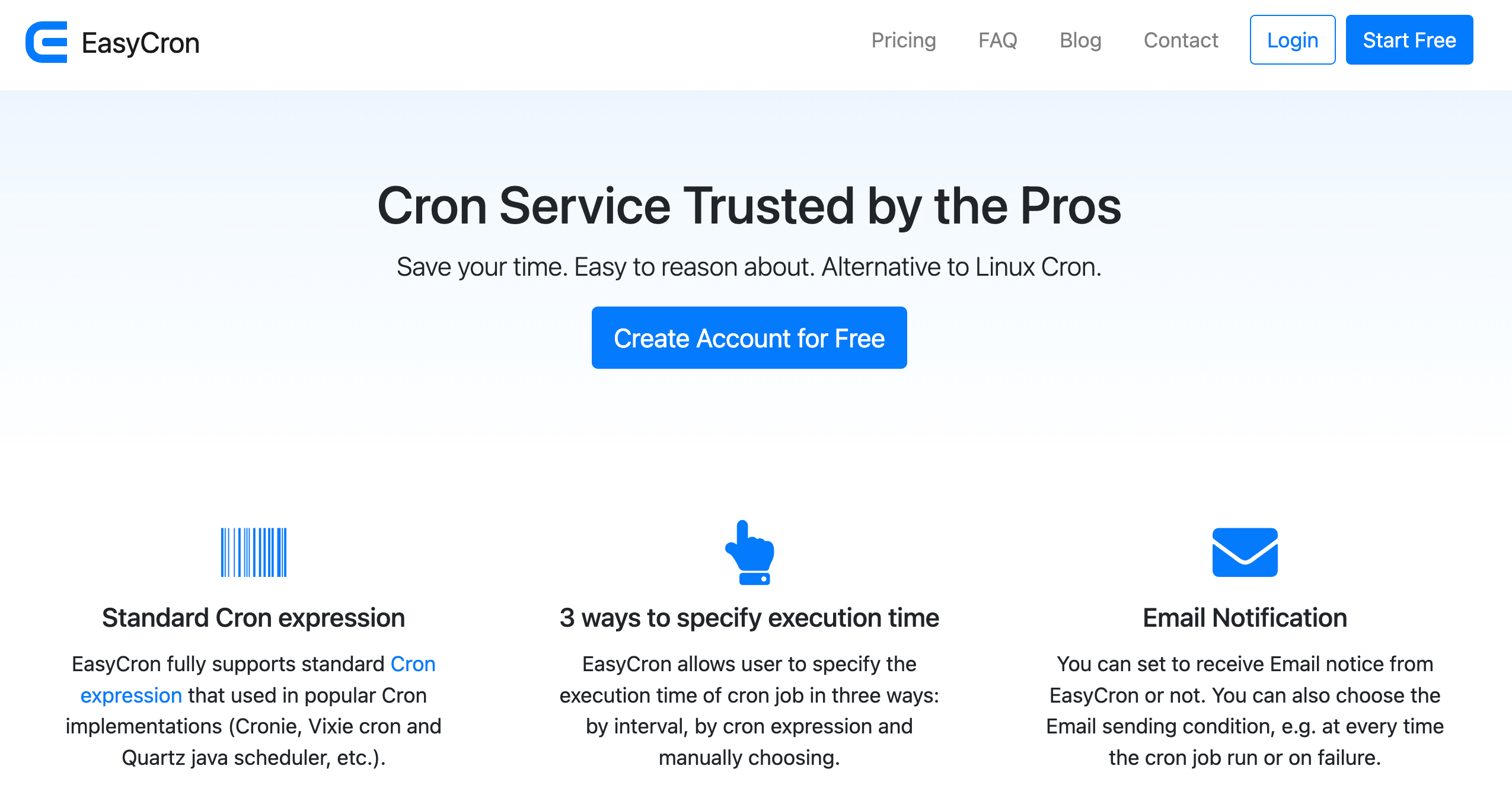
לאחר שתסיים לסיים את הרישום והאימות של המשתמש ולאחר מכן עבור אל לוח המחוונים של EasyCron כפי שמוצג להלן:
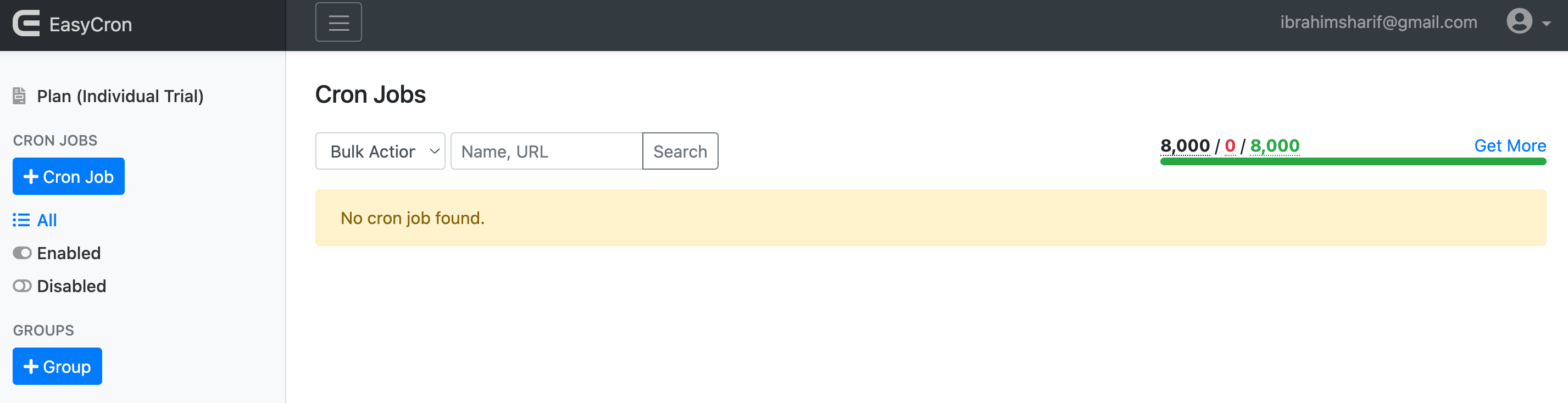
יצירת EasyCron Cron Job #
לאחר שתלחץ על הלחצן + Cron Job מהצד השמאלי של לוח המחוונים, תראה חלון המכיל כמה אפשרויות כמו הבאות:
כתובת אתר & זמן #
החלק או הכרטיסייה הראשונים מכילים את ההגדרות החיוניות של ה-Cron Job.
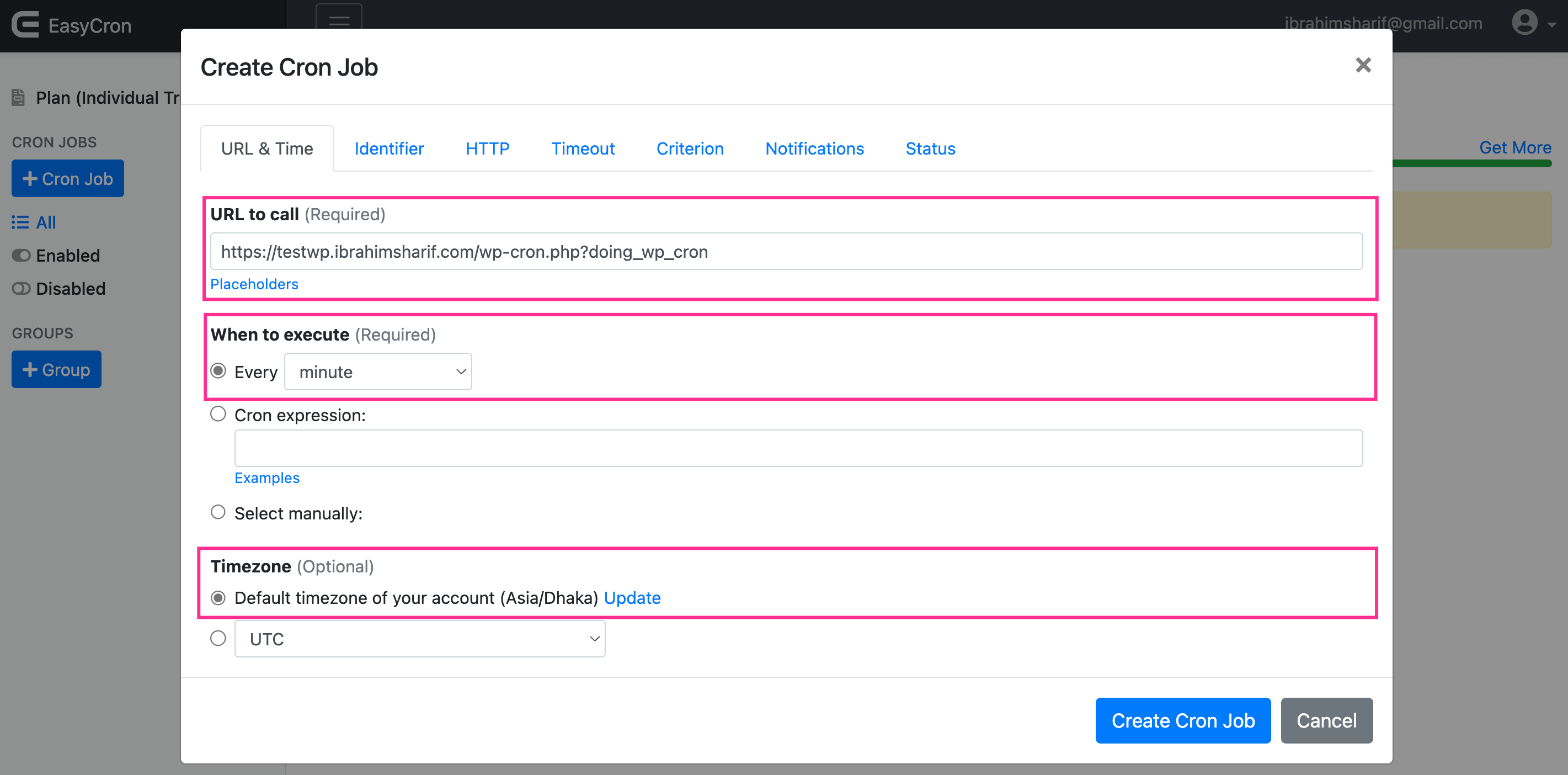
- >
- כתובת אתר להתקשרות: כתובת האתר לדף האינטרנט של סקריפט WordPress Cron כולל פרמטרים נוספים. אנא החלף בדומיין או תת-דומיין משלך היכן שבמקרה שלנו הוא נמצא:
https://testwp.ibrahim.com/wp-cron.php?doing_wp_cron- >
- מתי לבצע: זה צריך להיות כל דקה או לדקה. זה נדרש לפי לוח הזמנים לשליחת דוא”ל כל דקה של FluentCRM.
- אזור זמן: חפש בזהירות את אזור הזמן בהגדרות הכלליות של WordPress והגדר אותו בהתאם. עבור כל דקה ביצוע, אתה יכול לדלג על זה.
לאחר שתסיים עם הפרטים, לחץ על ה- צור עבודת Cron כדי ליצור סוף סוף את עבודת ה-cron.
מזהה #
כעת עברו לכרטיסייה מזהה והגדרו שם משרת Cron שהוא אופציונלי אך עוזר להגדיר שם לעבודת cron להבנה קלה עתידית. אתה יכול גם לספק תיאור נוסף.
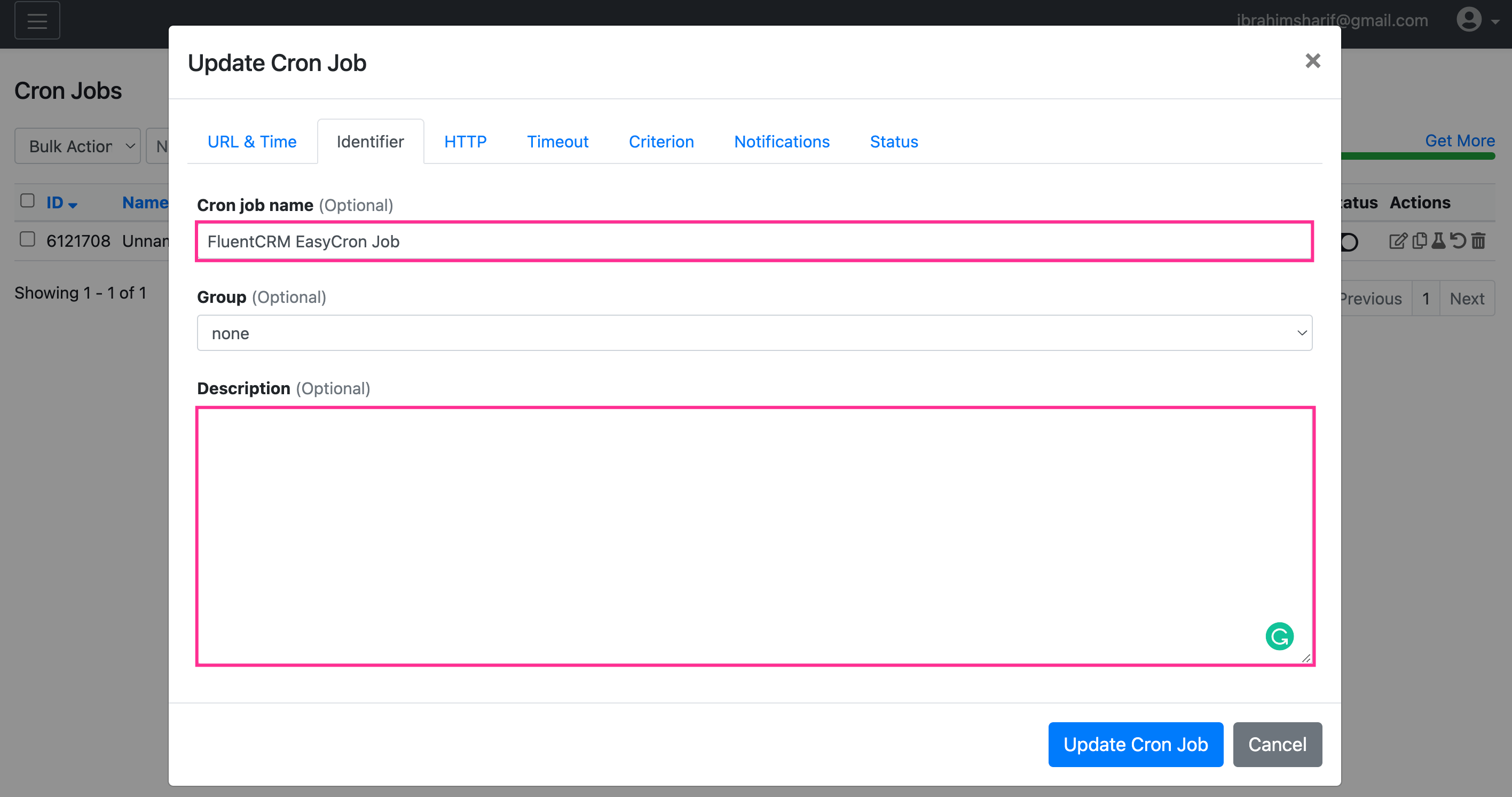
רשימת משרות קרון #
כאשר משרת ה-cron נוצרת, תראה את עבודת ה-cron רשומה בלוח המחוונים שבו מידע רב זמין עבור ה-Cron Job. אנא הקפד לאשר שהוא במצב פעיל.
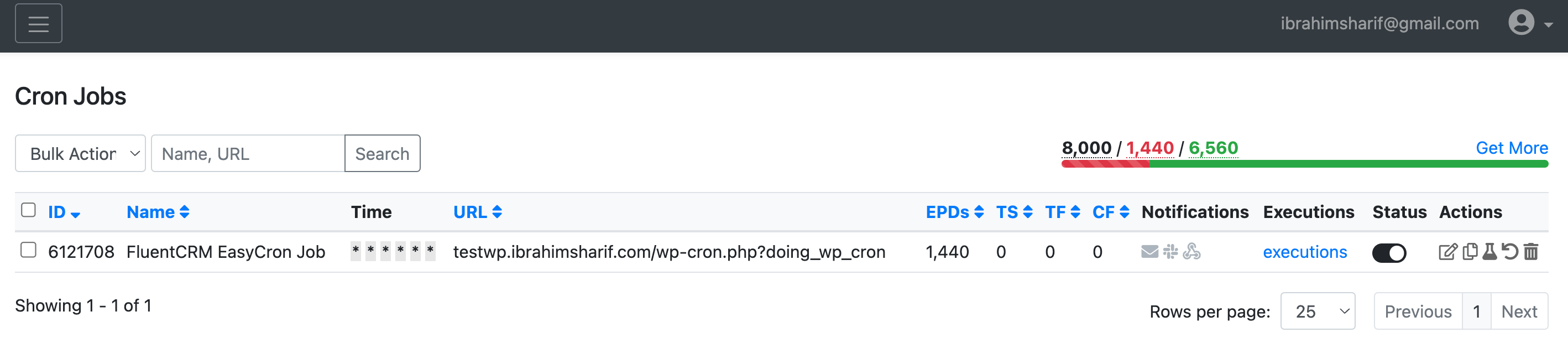
יומני עבודה של Cron & חיזוי #
כדאי גם לבדוק שוב מתישהו מאוחר יותר אם ה-cron עדיין פועל בהצלחה או לא מיומני ה-Cron Job & נְבוּאָה. עבור רצף cron מוצלח, לוח המחוונים יהיה דומה לצילום המסך שלהלן.
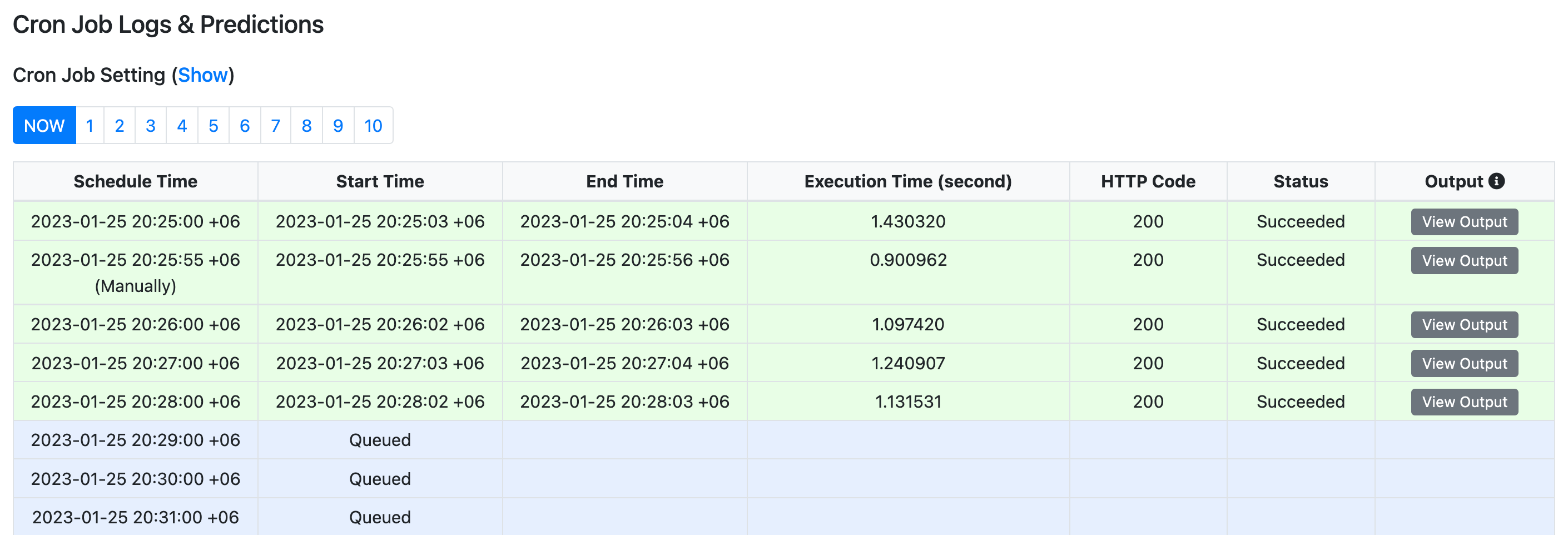
שוב, הפעלת FluentCRM מצריכה הפעלה נכונה של Cron Job בזמן. ייתכן שסוגים אלה של עבודות cron מרוחקות לא תמיד יעבדו או שיהיו בעיות עבור אתרי עיבוד גבוהים יותר.